Найшвидший спосіб масового вибору сотень електронних листів одночасно на вашому iPhone
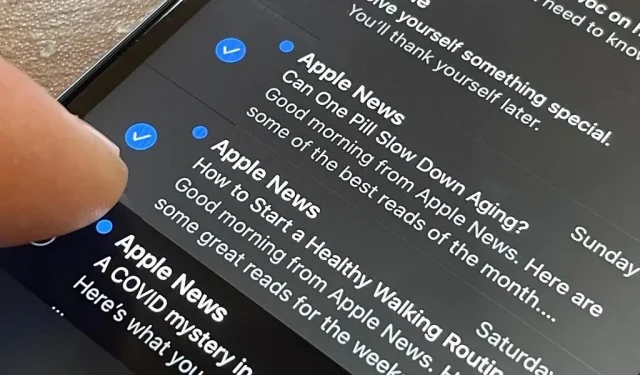
Гаразд, я впевнений, що ви думаєте: «Чи це не просто кнопка «Вибрати все» в листі?» І так, і ні. Якщо в режимі перегляду, який ви перебуваєте, є кнопка «Вибрати все», і ви дійсно хочете вибрати всі елементи, чудово – скористайтеся нею. Але коли ви вибираєте електронні листи під час пошуку пошти або просто хочете вибрати деякі, але не всі, у папці «Вхідні», є прихований жест, який ви не використовуєте на своєму iPhone.
Насправді цей жест є сумішшю кількох різних жестів. Якщо ваші пальці досить спритні, вибір сотень електронних листів одночасно може зайняти кілька секунд. Знову ж таки, використання кнопки «Вибрати все» є найшвидшим способом вибрати все в певній поштовій скриньці, але це не відображатиметься під час пошуку пошти. І якщо ви хочете позначити лише чверть, половину чи щось інше, «Вибрати все» — це не той шлях.
Перегляньте відео, щоб побачити, як працює трюк, а потім прокрутіть униз, щоб побачити пояснення. Ви можете використовувати трюк із множинним вибором для програми Mail в iOS 13, iOS 14 та iOS 15.
Жест множинного вибору, який ви, мабуть, уже використовуєте
По-перше, є панорамування двома пальцями, яке існує з iOS 13. Якщо ви не знаєте, що означає « панорамування двома пальцями », проведіть двома сусідніми пальцями по елементах, які хочете вибрати, і програма Mail автоматично перейде в режим редагування. і вибирає їх. для вас. Якщо вам не подобається використовувати ці два пальці, ви можете натиснути «Редагувати», як завжди, а потім одним пальцем проведіть по колах із потрібними елементами.
Жест швидкого прокручування для перетягування смуги прокручування
По-друге, у списках розсилки є інтерактивна смуга прокрутки, яка також з’явилася в iOS 13. Якщо ви проведіть пальцем угору або вниз по сторінці, щоб почати прокручування, смуга прокрутки з’явиться збоку, і ви зможете натиснути й утримувати джойстик часу або індикатор прокрутки та перетягніть його вгору або вниз по доріжці для швидшого прокручування.
Тепер поєднайте обидва для ще швидшого вибору
Поєднайте перетягування одним пальцем і швидкі жести, щоб отримати ще швидший спосіб групового вибору електронних листів.
одним пальцем для вибору, одним пальцем для прокручування (ШВИДКО)
Увійдіть у режим редагування списку, натиснувши «Редагувати» або провівши двома пальцями. Потім натисніть і трохи проведіть пальцем вгору або вниз одним пальцем по колу, щоб повідомити йому, що ви хочете вибрати кілька літер. Потім, тримаючи палець ліворуч там, де щось позначено, іншим пальцем прокручуйте вгору або вниз по екрану, і ви виберете кілька літер швидше, ніж раніше.
вибір одним пальцем, перетягування одним пальцем і прокрутка (ШВИДШЕ)
Щоб зробити це ще швидше, коли ви використовуєте другий палець для прокручування вгору під час вибору елементів першим пальцем, ви побачите тимчасовий індикатор смуги прокручування. Поспішіть і натисніть на нього, а потім перетягніть його вгору або вниз, щоб виділити електронні листи блискавично.
одним пальцем для вибору, одним для перетягування та прокручування, одним для проведення (ШВИДКО)
Якщо цього було недостатньо, є спосіб піти ще швидше. Утримуючи ручку смуги прокрутки, проведіть третім пальцем вгору або вниз по екрану, залежно від того, у якому напрямку ви хочете прокрутити. Якщо ви натиснете досить сильно, ви потрапите в кінець списку.
Якщо ви ще не дивилися демонстраційне відео, ось воно:



Залишити відповідь